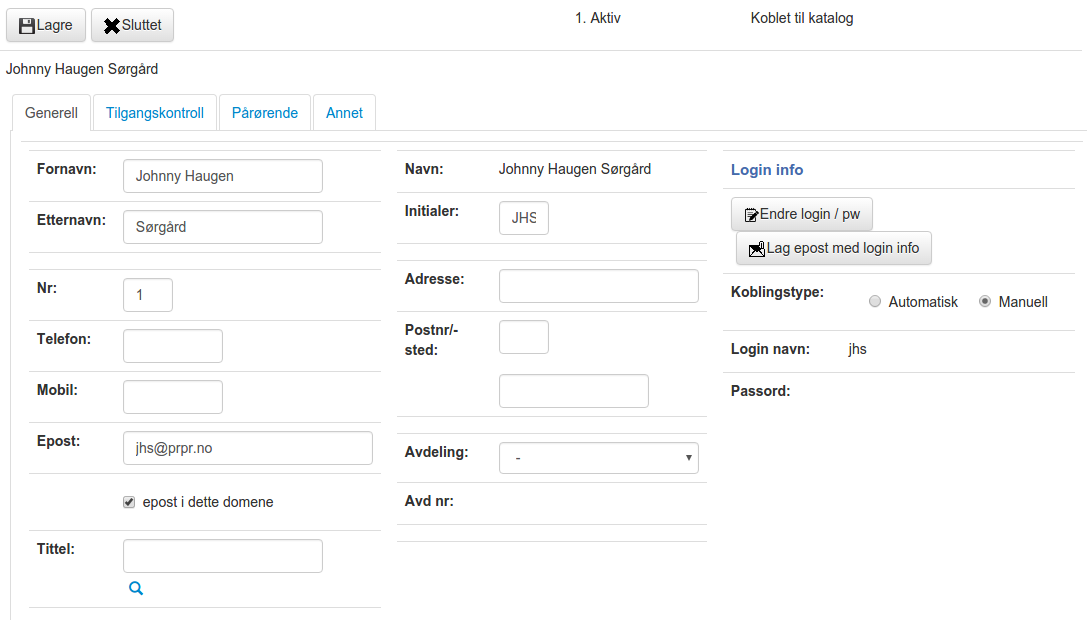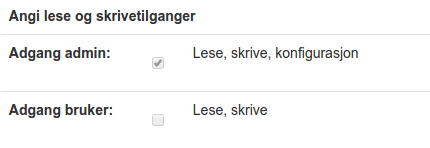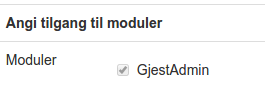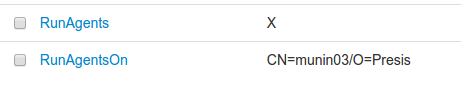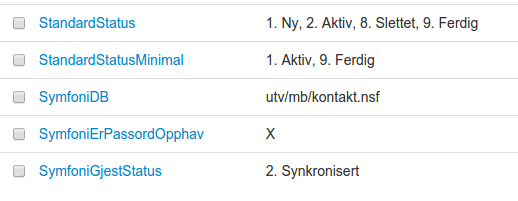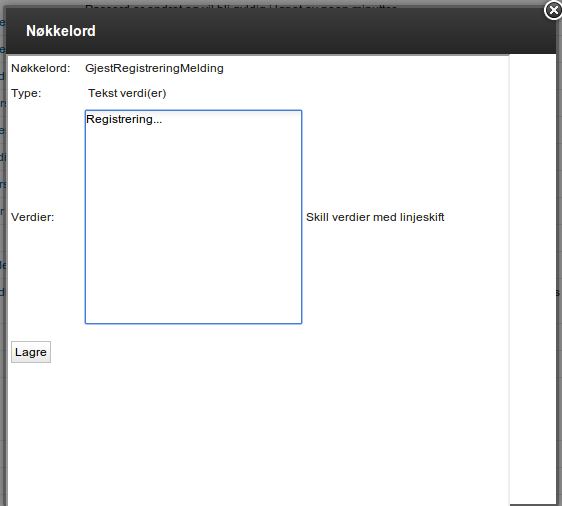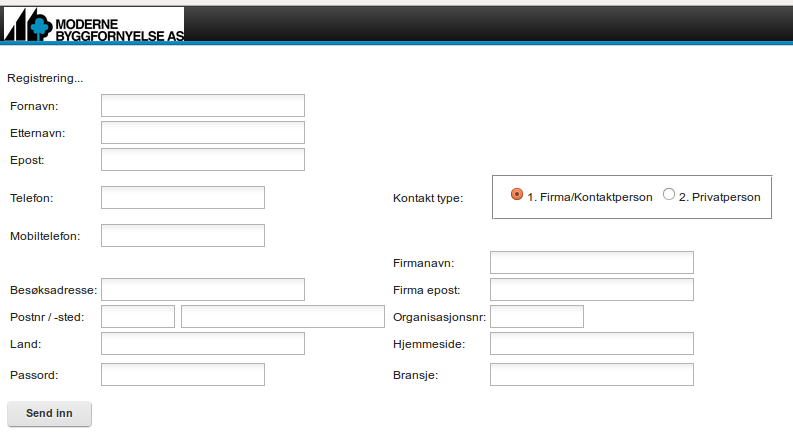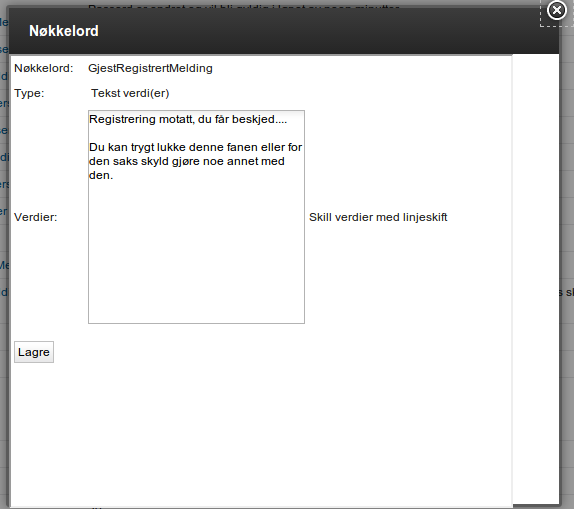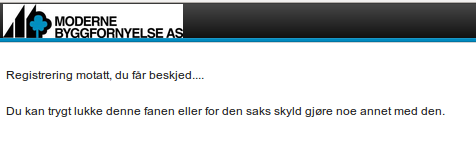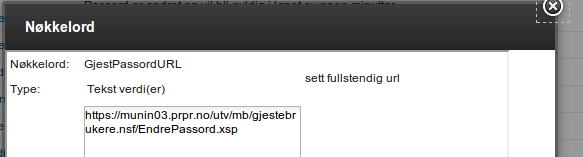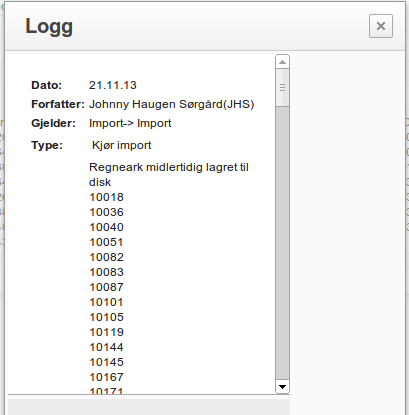Ext:Konfigurasjon
Administratorer
Her legger du inn administratorer av gjeste-databasen.
Generell
Fyll inn fanen generell etter beste evne.
Trykk ![]() og legg inn login-navnet (short-name).
og legg inn login-navnet (short-name).
Tilgangskontroll
- Adgang admin: gir tilgang til menyen "Konfigurasjon"
- Adgang bruker: gir nødvendig skrive tilgang for gjestevedlikehold (dersom ikke Adgang admin)
- Modul - GjestAdmin: Gir nødvendige knapper for vedlikehold av gjester.
Nøkkelord
Med nøkkelord defineres valg og ledetekster.
Kjøring av agenter/bakgrunnsjobber
Konfigurasjon med nøkkelordene:
- RunAgents
- RunAgentsOn
Aktiveres med RunAgents.
RunAgentsOn er en liste med server som vil kjøre agentene.
Kobling mot LDAP-database
Konfigurasjon gjøres med nøkkelordene:
- LDAPDB
- LDAPServer
LDAP-databasen må utelukkende brukes til gjester. Innholdet blir vedlikeholdt automatisk av gjester.
Dersom du legger til brukere manuelt i databasen vil disse bli slettet ved neste synkronisering med gjester.
Dersom du endrer f.eks. passord eller et annet felt i LDAP-databasen som gjester vedlikeholder, vil dette bli overskrevet ved neste synkronisering.
Kobling mot Symfoni kontaktregister
Konfigurasjon gjøres med nøkkelordene:
- SymfoniDB
- SymfoniServer
- SymfoniGjestStatus
- SymfoniErPassordOpphav
Når Symfoni-koblingen er definert blir endringer løpende oppdatert. Alle endringer hentes fra Symfoni, ingen dyttes tilbake. Synkronisering skjer hvert 15. minutt.
Dersom dobbeltregistreringer finnes vil maksimalt 1 kontakt settes aktiv. Dersom "feil" kontakt er aktiv må du manuelt sette status 9 på den som er aktiv, og endre status til 3 for den du ønsker aktiv.
SymfoniGjestStatus brukes for å sette status på nylig overførte kontakter fra Symfoni. Dersom du ønsker full automatikk settes denne til status 3, hvis ikke er status 2 det mest hensiktsmessige.
SymfoniErPassordOpphav: når aktiv blir passord hentet fra Symfoni hver gang.
Selvbetjent endring av passord vil ikke fungere når SymfoniErPassordOpphav. Passord blir umiddelbart overskrevet med innholdet i Symfoni.
Registrering
Meldingen kommer øverst på skjermbildet for registrering.
Når registrering er sendt inn får brukeren en tilbakemelding.
Slik ser dette ut for brukeren
Eposter / Meldinger
Det produseres epost til gjest ved:
- Godkjent egenregistrering
- Nøkkelordene GjestGodkjennHilsen, GjestGodkjennMelding, GjestGodkjennOverskrift og GjestPassordURL
- Invitasjon etter at gjest er synkronisert inn fra kontaktregister
- Nøkkelordene GjestInvitasjonHilsen, GjestInvitasjonMelding, GjestInvitasjonOverskrift og GjestPassordURL
Endre passord
Gjestene endrer normalt selv sitt passord. Dette gjøres på url definert i "GjestPassordURL". Det vil normalt ta 10-15 minutter før endringene er aktivert.
Du definerer hvilke meldinger gjesten skal få under passord-endringen gjennom nøkkelordene:
- GjestEndrePassordMelding
- GjestEndretPassordMeldingOK
- GjestEndretPassordMeldingFeil
Import
Import finnes under Konfigurasjon, menyvalget import.
- Opprett ny
- Velg import-type
- Fyll ut en passende beskrivelse
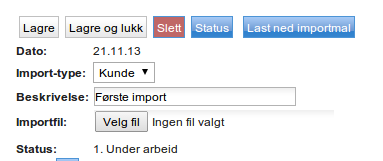
- Last ned importmal. Importmalen er et regneark med riktige overskrifter. Felter merket med (*) må være utfylt for at posten skal importeres.
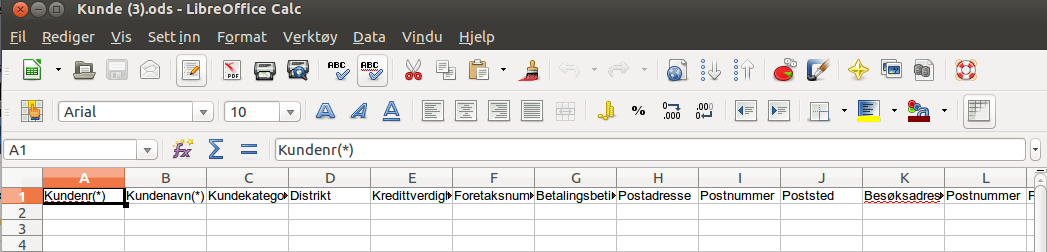
- Fyll / Lim inn data som skal importeres i regnearket.
- Behold overskriftsraden
- Behold alle kolonner
- Tomme felter blir ikke importert
- Legg ved regnearket og lagre import-beskrivelsen.
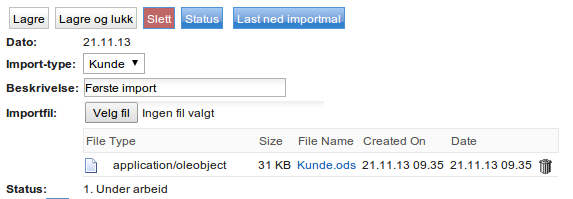
- Endre status når du er klar for å kjøre importen.
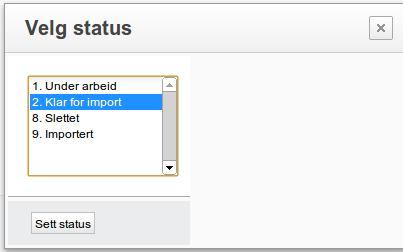
- Kjør import